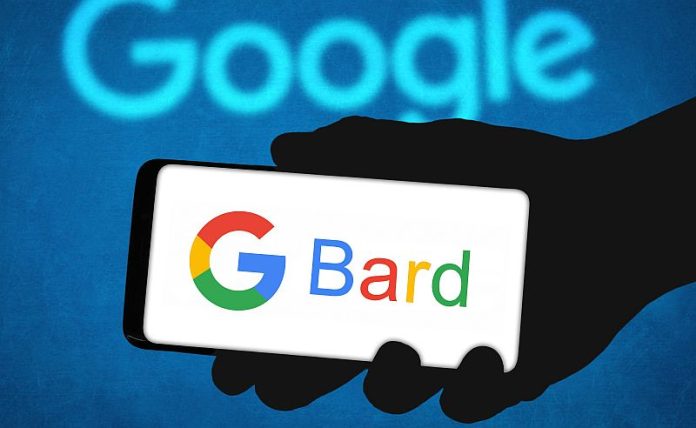Ako imate Windowse 11 i želite isprobati Google Bard, to je u ovom trenutku odmah moguće. Poznato je kako je Google Bard AI chatbot, no u ovom slučaju ga na Windowse 11 možete preuzeti kao aplikaciju i mi ćemo vam pokazati kako.
Google Bard za praktično korištenje
Google Bard je, slično kao i Microsoftov Bing Chat, chatbot koji koristi prirodni jezik kako bi korisnicima putem konverzacije dao odgovor na razne vrste pitanja.
Iako tvrtka Google radi na integraciji ovog chatbota izvorno u svoj Chrome web preglednik, tehnologija koju predstavlja nema zasebnu desktop aplikaciju. Unatoč tome, može se dobiti iskustvo korištenja Google Barda kao progresivne web aplikacije (PWA) na Microsoft Edgeu ili Google Chromeu.
Progresivne web aplikacije su tehnologija koja omogućuje instalaciju web stranice kao izvorne aplikacije na računalu. Neke od prednosti ovog načina korištenja su mogućnost offline rada, obavijesti, automatska ažuriranja, laka instalacija ili brisanje te razne ostale značajke. Na kraju sve zapravo ovisi o developerima te njihovoj namjeri da implementiraju navedene funkcije.
Instalacija Google Barda na Windowsima 11 iz Chromea
Kako bi instalirali web aplikaciju Google Bard pomoću Chromea, slijedite sljedeće korake:
- Otvorite Google Chrome.
- Otvorite Bard (web).
- Kliknite na „Customize and Control“ izbornik (ikona s prikazom tri točke) u gornjem desnom kutu.
- Odaberite opciju „More tools“ iz izbornika te kliknite na „Create shortcut“.
- Kliknite na „Create“ gumb.
Jednom kad ste kompletirali ove korake, Google Chrome će instalirati Bard u obliku progresivne web aplikacije na Windowsima 11. Aplikacija će izravno biti dostupna unutar Start izbornika.
Kako izbrisati Google Bard pomoću Chromea?
Brisanje Google Barda pomoću Chromea radi se na sljedeći način:
- Otvorite Google Chrome.
- Otvorite stranicu postavki: chrome://apps.
- Desnom tipkom miša kliknite na Google Bard i odaberite „Remove from Chrome“.
Instaliranu aplikaciju Google Barda također možete ukloniti tako da napravite sljedeće korake: Settings > Apps > Apps & features. U nastavku odaberite Google Bard aplikaciju i kliknite na „Uninstall“ gumb. Isto možete napraviti i iz Start izbornika kad kliknete desnom tipkom miša na Google Bard aplikaciju te također odaberete „Uninstall“ gumb.
Instalacija Google Barda na Windowsima 11 pomoću Microsoft Edgea
Instalacija Google Barda pomoću Microsoft Edgea radi se na sljedeći način:
- Otvorite Microsoft Edge.
- Otvorite Bard (web).
- Kliknite na „Settings and more“ gumb (ikona s prikazom tri točke) u gornjem desnom kutu.
- Odaberite „Apps“ izbornik.
- Kliknite na „Install this site as an app“.
- Kliknite na „Install“ gumb.
Uklanjanje Google Barda pomoću Microsoft Edgea radi se na sljedeći način:
- Otvorite Microsoft Edge.
- Kliknite na „Settings and more“ gumb (ikona s prikazom tri točke) u gornjem desnom kutu.
- Odaberite „Apps“ izbornik i odaberite „View apps“ opciju.
- Kliknite na „More settings“ gumb u gornjem desnom kutu i odaberite „Manage apps“ opciju.
- Pod „Installed apps“ sekcijom kliknite na „Details“ gumb za Bardovu aplikaciju.
- Kliknite na „Uninstall“ gumb.
- Dodatna mogućnost je da provjerite „Also clear data from Microsoft Edge“ opciju.
- Kliknite na „Remove“ gumb.
Google Bard aplikaciju također možete izbrisati putem sljedećih koraka: Settings > Apps > Install apps. Nakon toga morate izabrati Bard aplikaciju i kliknuti na „Uninstall“ gumb. Druga mogućnost je desni klik mišem na Bard aplikaciju unutar Start izbornika te odabir „Unistall“ gumba.
Piše: Ervin Mičetić